Изключването на валидирането на данни трябва да е ефективно за повечето читатели
- Грешката при проверка на данните се появява в Excel, когато се опитате да въведете стойност в клетка, която не отговаря на критериите, които сте задали за тази клетка.
- За да избегнете грешката, уверете се, че въвеждате стойността в правилната клетка и проверете правописа на стойността, която въвеждате.

хИНСТАЛИРАЙТЕ, КАТО КЛИКНЕТЕ ВЪРХУ ИЗТЕГЛЯНЕ НА ФАЙЛА
- Изтеглете Fortect и го инсталирайте на вашия компютър.
- Стартирайте процеса на сканиране на инструмента за да търсите повредени файлове, които са източникът на вашия проблем.
- Щракнете с десния бутон върху Старт на ремонта така че инструментът да може да стартира алгоритъма за фиксиране.
- Fortect е изтеглен от 0 читатели този месец.
Ако сте намерили това ръководство, вероятно сте потребител на Excel, който е срещнал съобщението за грешка тази стойност не съответства на проверката на данните. Тази грешка в Excel е свързана с валидиране на данни, полезна функция, която контролира какво можете да въведете в клетка.
Освен това имаме подробна статия, която да ви помогне, ако приложението ви бъги и Excel нямаше да превърта. Но засега нека поправим грешката при валидиране.
Защо получавам грешката тази стойност не съответства на проверката на данните?
Потребителите могат да изпитат това за някое от следните:
- Ако се опитате да въведете стойности от грешен тип данни.
- Данните, които въвеждате, са извън определен диапазон.
- Вие въвеждате данни, които не са част от определен списък със стойности.
- Ако данните, които въвеждате, са в грешен формат.
Някои потребители може да обмислят нулиране на настройките по подразбиране на Excel ако някое от горните е случаят. Това може да не е най-ефективното за валидиране на данни, но може да коригира много други грешки.
Как да коригирам тази стойност, която не съответства на валидирането на данните?
Преди да продължите към решенията, помислете за следното:
- Въведете стойност, която съответства на необходимия формат или стойност на клетката.
Ако обаче не искате да използвате заобиколното решение, продължете към решенията по-долу.
1. Премахване на валидирането на данни
- Изберете клетките, които генерират грешката.
- Кликнете върху Данни меню и изберете Потвърждаване на данни икона.

- Щракнете върху Изчисти всичко бутон в изскачащия прозорец.
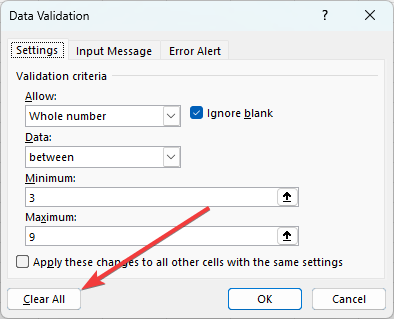
- Въведете вашите данни и вижте дали все още получавате грешката, тази стойност не съответства на валидирането на данните.
2. Изключете предупреждението за грешка
- Изберете клетките, които генерират грешката.
- Кликнете върху Данни меню и изберете Потвърждаване на данни икона.

- Щракнете върху Предупреждение за грешка раздел, премахнете отметката Показване на предупреждение за грешка след въвеждане на невалидни данни, и щракнете Добре.

- Въведете данните си в засегната клетка и вижте дали решението коригира тази стойност, която не съвпада с грешката при валидиране на данните.
- Грешка 0x80072f78 в Windows 10 и 11: Как да я поправите
- 0x80040c01 Грешка при инсталиране: 5 начина да я поправите
- XLS срещу XLSX: разлики и 3 начина за конвертирането им
- Какво е MMSSHost.exe и как да коригирате високата му употреба на памет?
- Поправка: Грешка в агрегатната функция при изпълнение на заявка
3. Редактирайте приемливите данни
- Изберете клетките, които генерират грешката.
- Кликнете върху Данни меню и изберете Потвърждаване на данни икона.

- Изберете Настройки раздела, след което коригирайте всички необходими параметри, за да приспособите въведената от вас стойност на данните.

- Накрая щракнете Добре.
Какъв е лимитът на списъка за валидиране на данни в Excel?
Excel няма определени ограничения за стойностите на данните; обаче трябва да имате предвид следното:
- За разделен списък ограничението за знаци в диалоговия прозорец за проверка на данни, включително разделителите, е 256 знака.
- Ако въведете имената в диапазон на работен лист и зададете източника на валидиране на данни на този диапазон, списъкът може да има до 32 767 елемента.
Ако сте прочели до тук, вече не трябва да получавате това съобщение за грешка стойността не съответства на проверката на данните.
Освен това може да искате да разгледате нашето друго ръководство, ако получите известие за грешка Excel възникна грешка.
Любопитни сме да разберем какво е проработило при вас. Така че, моля, кажете ни, като използвате секцията за коментари.
Все още имате проблеми?
СПОНСОРИРАНА
Ако горните предложения не са разрешили проблема ви, компютърът ви може да има по-сериозни проблеми с Windows. Предлагаме да изберете решение "всичко в едно" като Фортект за ефективно отстраняване на проблемите. След инсталирането просто щракнете върху Преглед и коригиране и след това натиснете Старт на ремонта.


